
Table des matières
Windows 11 fonctionne bien pour les jeux dès la sortie de la boîte, mais il offre toujours de nombreuses options d’optimisation qui peuvent encore améliorer les performances. Si vous souhaitez exploiter toute la puissance de votre PC pour une expérience optimale, suivez les conseils de ce guide pour optimiser Windows 11 pour des performances de jeu optimales.
1. Désactivez les applications de démarrage
Habituellement, les applications de démarrage n’exercent aucune influence sur les performances du jeu. Cependant, la présence d’une application lourde ou d’une application à forte consommation aura très certainement un impact. En fin de compte, le résultat dépend des applications que vous exécutez sur votre PC.
Si vous pensez qu’ils interfèrent avec les performances du jeu, désactivez-les. Cela pourrait rendre votre PC plus rapide.
Presse Ctrl + Changement + Échap sur votre clavier pour lancer le Gestionnaire des tâches.
Accédez au Applications de démarrage languette. Faites un clic droit sur l’application que vous souhaitez désactiver et sélectionnez le Désactiver option.
Faites cela pour toutes les applications inutiles et votre système commencera à fonctionner plus rapidement.
2. Désactivez les applications gourmandes en ressources
Certaines applications peuvent consommer beaucoup de mémoire et de puissance CPU. Donc, si vous souhaitez démarrer une session de jeu, désactivez ces applications au préalable.
Ouvrez à nouveau le Gestionnaire des tâches et triez la liste des processus par Processeur ou Mémoire utilisation en cliquant sur l’un ou l’autre.
Cliquez avec le bouton droit sur les applications non requises qui consomment le plus et sélectionnez Fin de tâche.
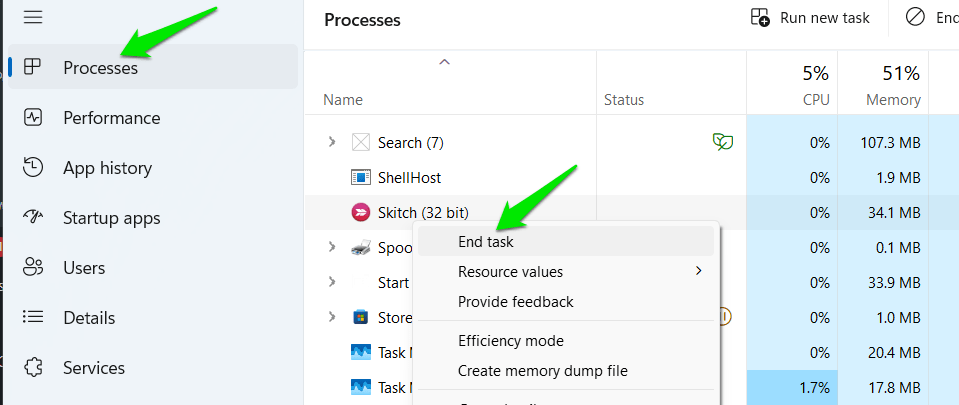
Répétez ces étapes pour désactiver toutes les applications inutiles exécutées en arrière-plan et consommant de la mémoire ou du processeur.
3. Désactivez les effets visuels
Par défaut, Windows est configuré pour être à son meilleur, mais ces effets consomment tellement de ressources que même Microsoft recommande de les désactiver lors de la recherche de performances. Si les animations spéciales et les effets visuels ne signifient pas grand-chose pour vous, vous devez les désactiver. Voici comment procéder :
Tapez « performances » dans la recherche Windows et ouvrez Ajuster l’apparence et les performances de Windows.
Sélectionner Ajuster pour obtenir les meilleures performances option ici pour obtenir les meilleures performances tout en sacrifiant les effets spéciaux.
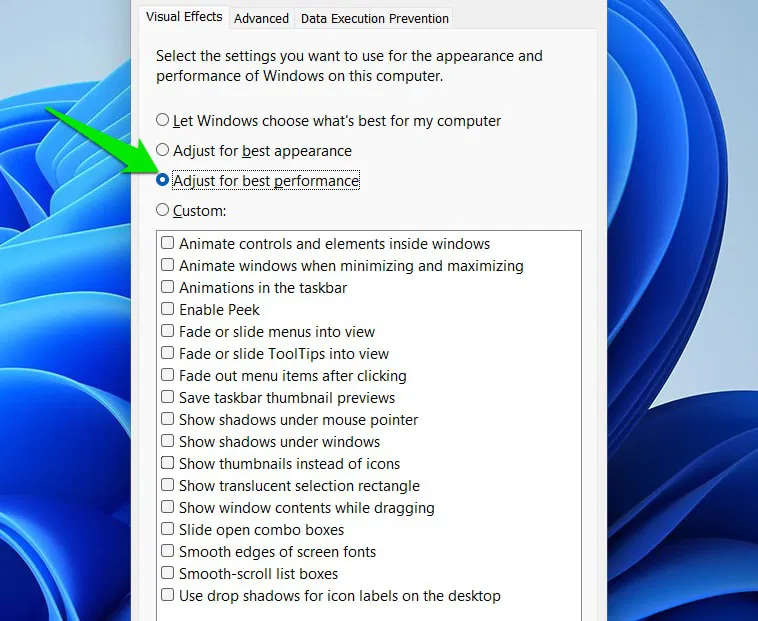
Si les icônes et les polices semblent trop mauvaises, vous pouvez activer tous les effets liés aux ombres et aux polices ; ils ont un impact minimal sur les performances.
4. Activez et utilisez le plan d’alimentation Ultimate Performance
Vous souhaiterez peut-être également passer au plan d’alimentation Ultimate Performance sur Windows 11. Ce plan d’alimentation met le PC à pleine puissance tout le temps pour garantir l’absence de retards pouvant provoquer des bégaiements mineurs. Cependant, il est recommandé de l’activer uniquement lorsque vous souhaitez éviter des interférences minimes, par exemple lorsque vous essayez de stabiliser le temps d’image. Votre PC fonctionne généralement à plein potentiel, même en mode Hautes performances ; Ultimate Performance garantit simplement que même les fonctionnalités d’économie d’énergie passives n’interviennent pas.
Vous devrez d’abord l’activer avant de le sélectionner. Ouvrez l’invite de commande et exécutez-y la commande suivante :
powercfg -duplicatescheme e9a42b02-d5df-448d-aa00-03f14749eb61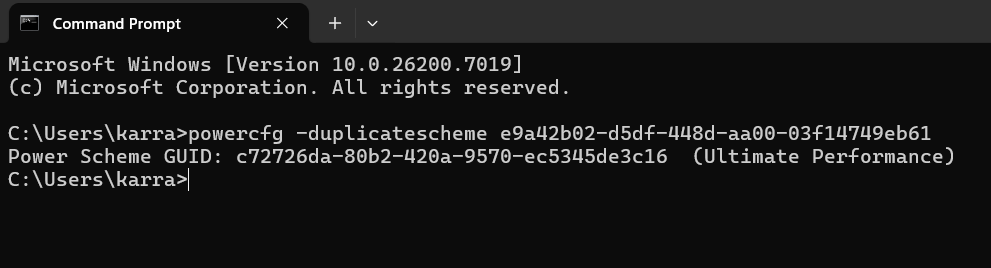
Maintenant, tapez « plan d’alimentation » dans la recherche Windows et sélectionnez Choisissez un plan d’alimentation option. Sélectionnez le Performance ultime planifier ici. S’il n’est pas visible, cliquez sur Afficher les forfaits supplémentaires en bas, et il devrait être à l’intérieur.
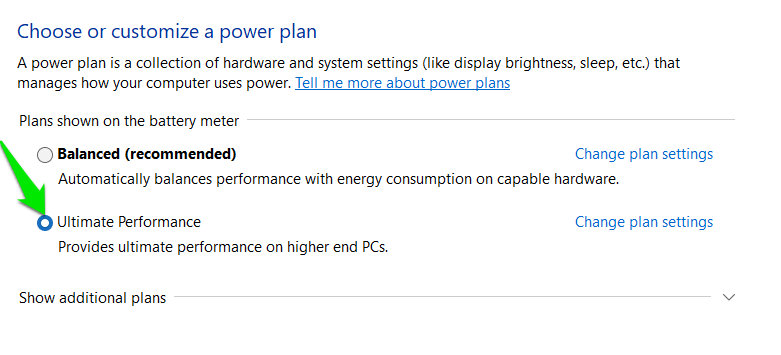
Gardez à l’esprit que ce mode d’alimentation consomme beaucoup d’énergie même lorsqu’il n’est pas nécessaire, ce qui entraîne une consommation élevée de la batterie, du bruit du ventilateur et même des problèmes de chauffage. Vous ne devez l’activer que lorsque vous êtes sur le point de commencer à jouer.
5. Mettez à jour le(s) pilote(s) graphique(s)
L’un des éléments cruciaux pour améliorer les performances de jeu est le pilote graphique. Malheureusement, Windows ne fait pas de son mieux pour obtenir les derniers pilotes graphiques.
Vous devrez rechercher manuellement les derniers pilotes ou obtenir le logiciel officiel du fabricant de votre GPU qui installera automatiquement les derniers pilotes. Vous pouvez suivre nos guides pour mettre à jour les pilotes Nvidia et AMD.
6. Activer le mode jeu
Le mode Jeu n’est pas une fonctionnalité nouvelle, puisqu’il était également disponible sur Windows 10. Il permet aux utilisateurs de profiter de performances de jeu ininterrompues.
Il n’y a pas de différence notable entre le mode jeu de Windows 10 et la dernière version. Sous Windows 11, il continue d’optimiser le système pour jouer à des jeux et améliore même les framerates. Idéalement, il est préférable d’activer le mode jeu lorsque vous jouez.
Ouvrez les paramètres Windows, accédez à Jeuxet sélectionnez Mode de jeu.
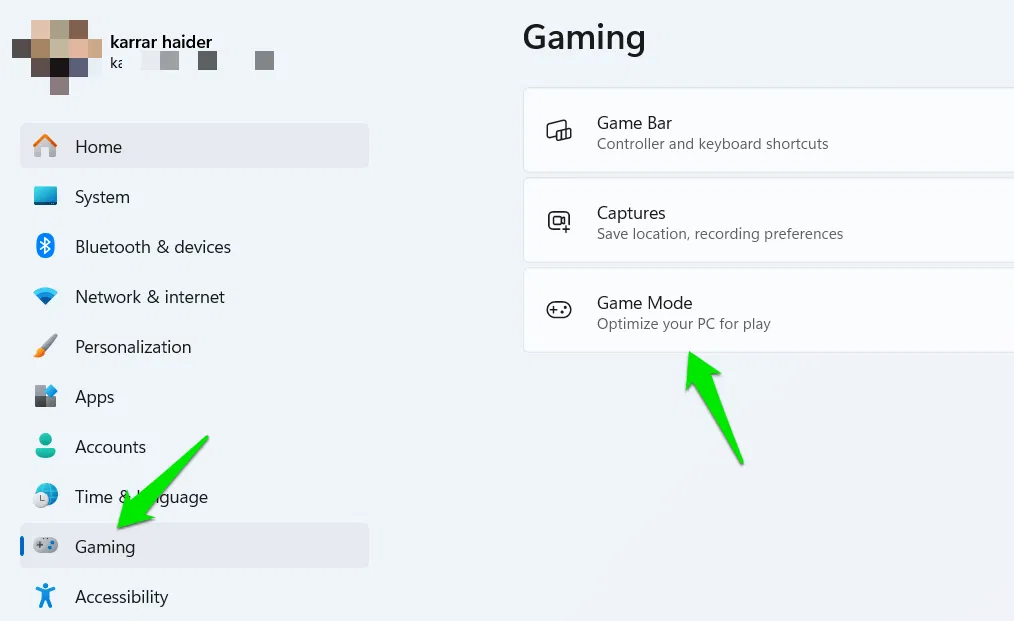
Activez l’option pour activer Mode de jeu.
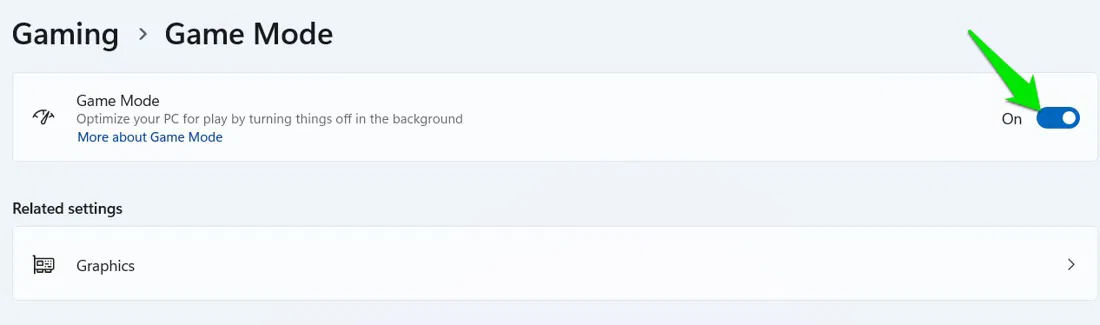
7. Sélectionnez GPU dédié pour tous les jeux
Dans les ordinateurs portables de jeu, une configuration à double GPU est courante, utilisant à la fois un GPU intégré et un GPU dédié. Même si l’ordinateur portable est censé passer à un GPU dédié lors des jeux, cela ne fonctionne pas toujours. Vous pouvez forcer tous les jeux à utiliser à tout moment le GPU dédié le plus puissant. Voici comment procéder :
Dans les paramètres Windows, accédez à Système → Afficher → Graphique et cliquez sur Ajouter une application de bureau pour ajouter le fichier exécutable de votre jeu à la liste.
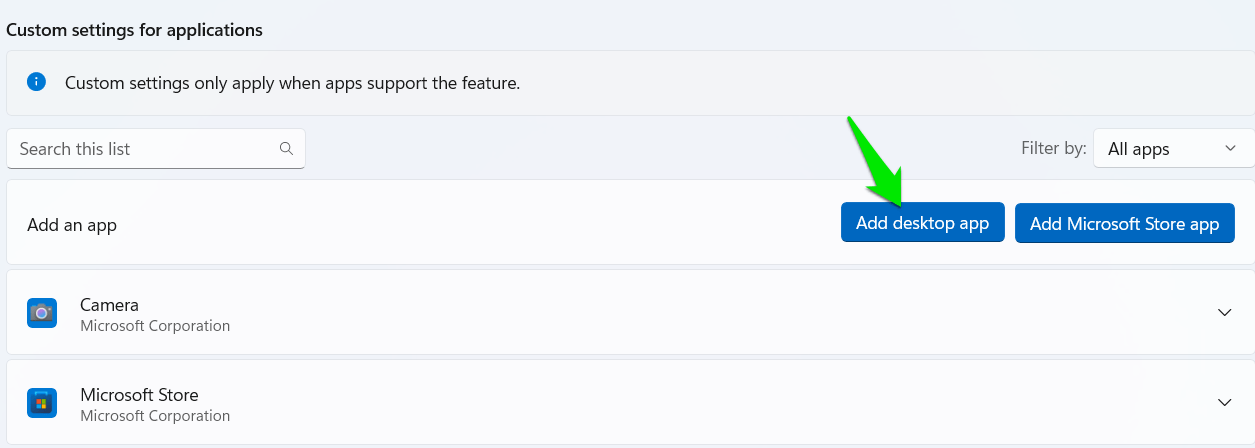
Ensuite, sélectionnez Hautes performances dans le Préférence GPU du jeu que vous venez d’ajouter. Répétez les étapes pour tous les jeux afin de vous assurer qu’ils utilisent le GPU dédié.
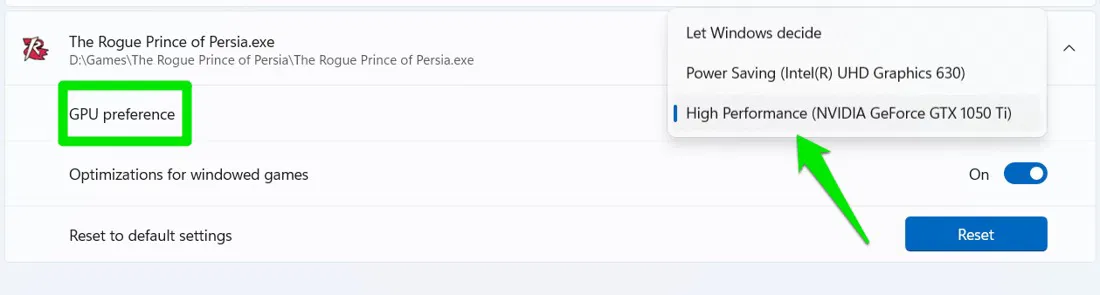
8. Activer la planification GPU accélérée par le matériel
La planification GPU accélérée par le matériel est une fonctionnalité Windows qui déplace les tâches de planification du processeur vers un processeur dédié sur le GPU. Cela permet de décharger certaines tâches du processeur et permet au GPU de les gérer avec moins de latence et une meilleure efficacité.
Bien que les gains dépendent du matériel, ils peuvent potentiellement conduire à de meilleures performances dans les jeux gourmands en CPU et à une latence d’entrée plus faible, car le CPU n’a pas besoin de mettre en mémoire tampon les tâches de planification.
Pour l’activer, allez sur Système → Afficher → Graphique dans les paramètres Windows. Ici, activez Planification GPU accélérée par le matériel sous Paramètres graphiques avancés.
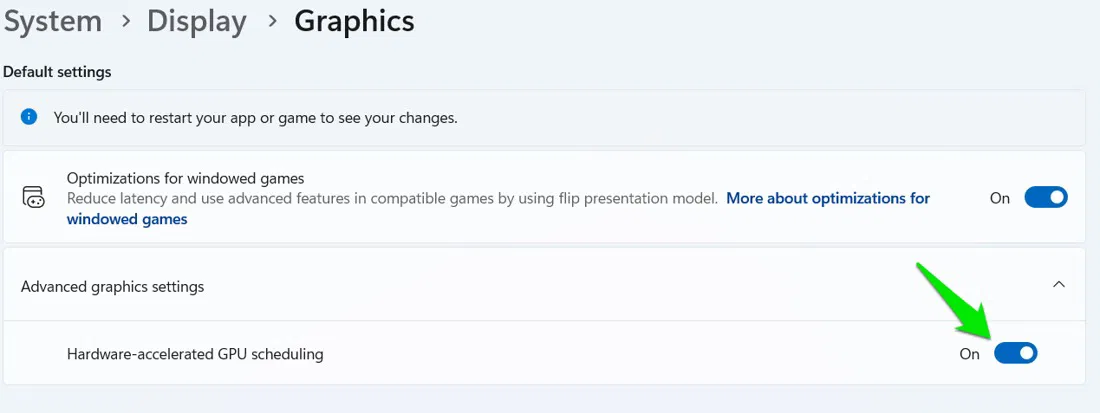
9. Exclure les dossiers de jeu des analyses Microsoft Defender
Par défaut, Microsoft Defender analyse tous les fichiers lors de leur accès pour garantir leur sécurité. Cela ajoute un peu de surcharge au processeur et introduit de la latence, ce qui entraîne des temps de chargement plus lents et éventuellement des micro-bégaiements lors du chargement des ressources du jeu.
Si vous faites confiance au contenu de vos jeux, vous pouvez exclure leur dossier des analyses Microsoft Defender. Recherchez « sécurité » dans la recherche Windows et ouvrez le Sécurité Windows application.
Passer à Protection contre les virus et les menaces → Gérer les paramètres et cliquez sur Ajouter ou supprimer des exclusions sous Exclusions. Maintenant, cliquez sur Ajouter une exclusion pour sélectionner vos dossiers de jeu.
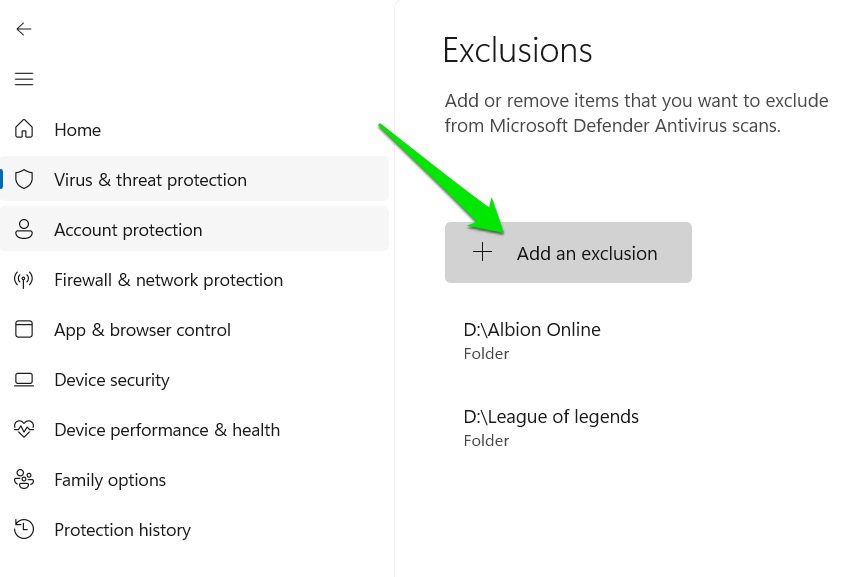
10. Désactivez les optimisations plein écran
Pour les jeux joués en plein écran, Windows optimise le jeu pour tirer parti à la fois des performances en plein écran et des fonctionnalités du mode fenêtre, telles que les superpositions et la commutation rapide. Cependant, cela a toujours un impact sur les performances par rapport à un jeu fonctionnant en mode plein écran réel.
Si vous n’avez pas besoin d’interagir avec d’autres applications et n’utilisez pas de superpositions dans le jeu, vous pouvez désactiver les optimisations plein écran pour de meilleures performances. Faites un clic droit sur le fichier exécutable du jeu et sélectionnez Propriétés. Déplacer vers le Compatibilité et activez l’onglet Désactiver les optimisations plein écran option.
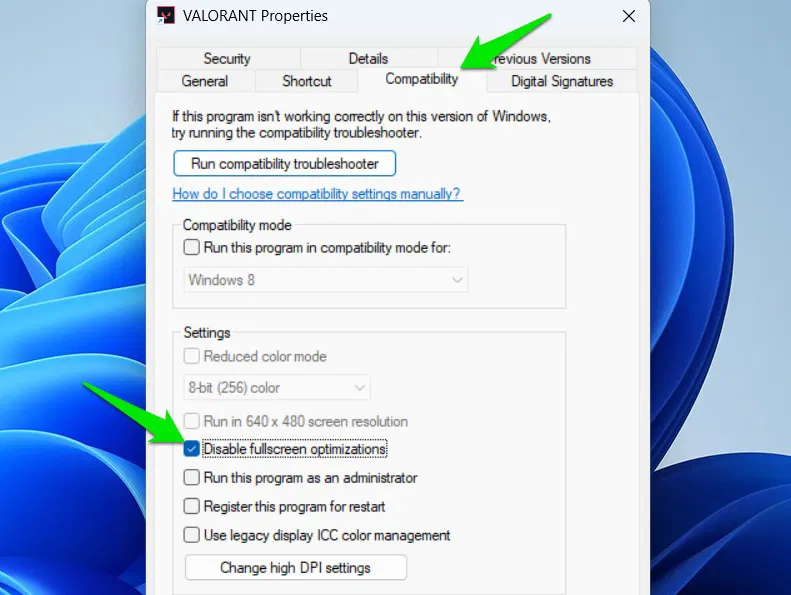
Bien qu’il s’agisse de quelques ajustements simples permettant d’obtenir une amélioration rapide des performances, il existe également des méthodes avancées offrant des gains encore plus importants. Par exemple, vous pouvez modifier le registre Windows pour améliorer les jeux, ou même désactiver les services Windows inutiles pour augmenter la vitesse du PC. Il existe également des modifications dédiées aux jeux sur un ordinateur portable.
Foire aux questions
Windows 11 est-il meilleur pour les jeux que Windows 10 ?
En termes de performances de jeu, Windows 11 présente un léger avantage par rapport à son prédécesseur, qui consiste en les deux fonctionnalités Xbox ajoutées au nouveau système d’exploitation : AutoHDR et DirectStorage.
Existe-t-il d’autres moyens d’optimiser Windows 11 pour les jeux ?
Oui, il existe d’autres moyens d’optimiser Windows 11 pour les jeux. Des moyens plus sophistiqués pour améliorer les performances de jeu sur PC sont disponibles.
Par exemple, si vous possédez un ordinateur portable équipé d’un GPU NVIDIA, vous pouvez visiter le « Panneau de configuration NVIDIA » et apporter les modifications nécessaires pour améliorer les performances de jeu. Pour le trouver sur l’ordinateur, faites un clic droit sur le bureau et sélectionnez « Afficher plus d’options -> Panneau de configuration NVIDIA ».
Comment activer la fonctionnalité AutoHDR sur Windows 11 ?
L’AutoHDR est une toute nouvelle fonctionnalité de jeu ajoutée par Microsoft à Windows 11. Elle améliore l’apparence des jeux grâce à l’utilisation de couleurs vives. Mais ce n’est pas une fonctionnalité par défaut. Vous devez l’activer manuellement, et voici comment procéder. Sous Windows, allez dans « Paramètres-> Système-> Affichage » et sélectionnez HDR. En haut, vous trouverez « Utiliser HDR ». Activez-le d’abord. Enfin, faites défiler vers le bas et activez « AutoHDR ».






